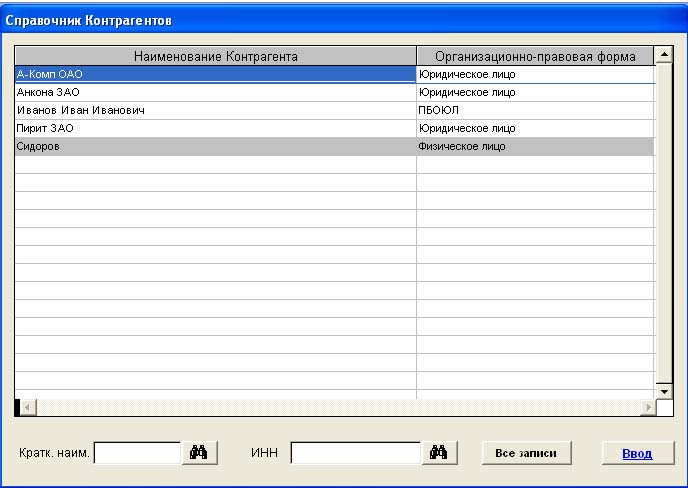|
|
|
| Главная | Программы | Проекты | Контакты | Поддержка | English |
Группа разработчиков |
| 5. Содержание доверенности: при двойном нажатии на белое "Memo-поле" поле откроется окно, где находится шаблон содержания доверенности (рис. 3.2.8). Шаблон можно сформировать из любого поля через буфер Windows. Из любой программы (блокнот, word и т.д.) копируется текст документа. Нажав на правую кнопку мыши в окне шаблона, выбираете пункт меню Paste. Далее шаблон надо подредактировать. Пробелами выставить отступы ( Tab не использовать), где перевод строки - добавить Enter. Если поле заполнено , то "Memo" с большой буквы "M". Если поле пустое, то "memo" с маленькой "m". Следует знать , что каждой доверенности соответствует своё "Memo-поле". |
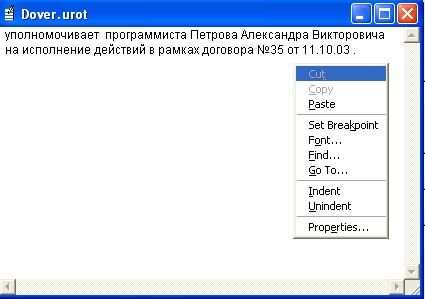 рис. 3.2.8 рис. 3.2.8 |
| 6. Организация: при двойном нажатии на салатовое поле откроется окно "Справочник Поставщиков " (рис. 3.2.9). |
 рис. 3.2.9 рис. 3.2.9 |
Здесь вы можете добавить пункт из справочника контрагентов. При нажатии на кнопку Из справочника открывается окно "Справочник контрагентов" (рис. 3.2.10). |
рис. 3.2.10 |
В окне "Справочник Поставщиков " подводите курсор мыши к нужному вам варианту и нажимаете на него. Затем нажимаете на кнопку Ввод (рис. 3.2.11). |
| В этом окне также есть возможность добавить новый пункт и удалить старый. |
| 7. Основание: нажимаете на белое поле и набираете основание на котором выдана доверенность (рис. 3.2.12). |
| 8. Филиал: при двойном нажатии на салатовое поле откроется окно "Справочник Филиалов " (рис. 3.2.13). |
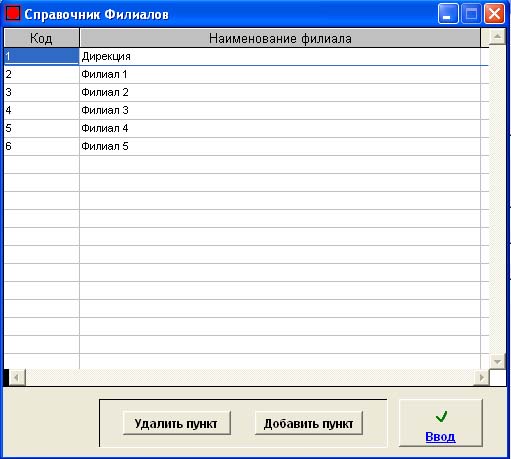 рис. 3.2.13 рис. 3.2.13 |
| Подводите курсор мыши к нужному вам варианту и нажимаете на него. Затем нажимаете на кнопку Ввод (рис. 3.2.14). |
| В этом окне также есть возможность добавить новый пункт и удалить старый. |
| На этом заполнение новой юридической доверенности окончено. Для её ввода в базу данных нажмите кнопку OK. |
|
WWW.ARAXGROUP.RU |
| Главная | Программы | Проекты | Контакты | Поддержка | English |
Группа разработчиков |